小编处理win10系统打开coreldraw x6时出现错误38的方案
今天小编分享一下win10系统打开coreldraw x6时出现错误38问题的处理方法,在操作win10电脑的过程中常常不知道怎么去解决win10系统打开coreldraw x6时出现错误38的问题,有什么好的方法去处理win10系统打开coreldraw x6时出现错误38呢?今天本站小编教您怎么处理此问题,其实只需要1、在系统下右键“我的电脑”-“计算机管理”,打开“计算机管理”窗口; 2、接着在窗口的左边栏依次单击“服务和应用程序”-“服务”,然后右侧显示出了所有服务项;就可以完美解决了。下面就由小编给你们具体详解win10系统打开coreldraw x6时出现错误38的图文步骤:
方法一、
1、在系统下右键“我的电脑”-“计算机管理”,打开“计算机管理”窗口;

2、接着在窗口的左边栏依次单击“服务和应用程序”-“服务”,然后右侧显示出了所有服务项;
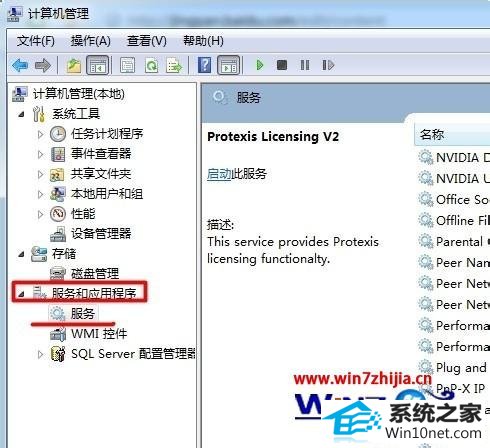
3、在右侧的服务项中找到“protexis Licensing V2服务”,然后右键“属性”;

4、在“属性”对话框中,上方点击“常规”选项卡,然后在“启动”类型中选择“自动”,保存退出;
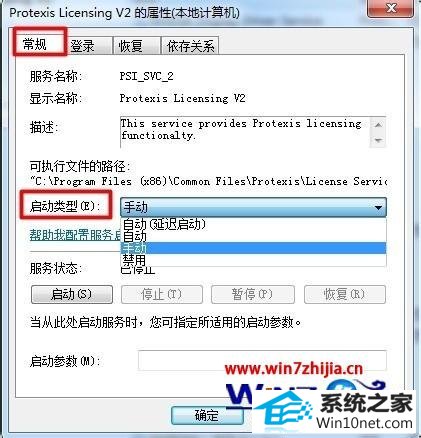
5、重启电脑,现在是不是可以正常启动coreldraw x6了
方法二、
1、在某些杀毒软件中同样可以修改上面所提到的服务项,杀毒软件一般是开机自启动的,在程序托盘中找到QQ管家并启动,根据实际情况,打开你的电脑安装的杀毒软件;

2、进入后,依次点击“电脑加速”-“服务项”;
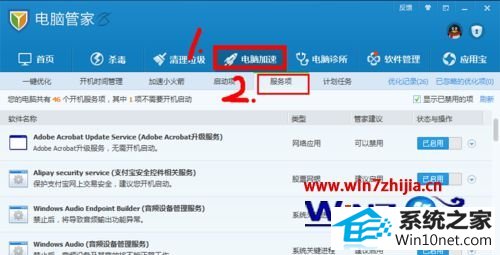
3、在所有服务中找到“protexis Licensing V2服务”,使其恢复启动;
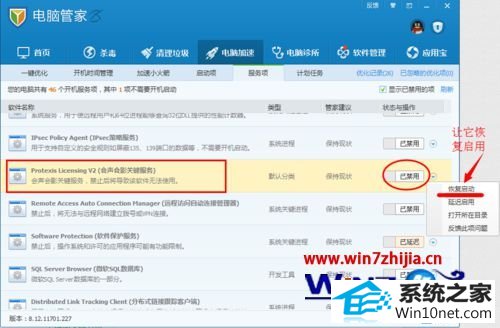
4、试着重新打开coreldraw x6,就会发现可以正常启动了。
上面跟大家分享的就是关于win10打开coreldraw x6时出现错误38的2种图文步骤,如果有遇到这样问题的用户们可以参照上面的两种方法进行操作解决吧。
相关系统下载
-
番茄花园Win7 64位 精心装机版 2020.06
更新日期:2020-05-09番茄花园Win7 64位 精心装机版 2020.06安装系统可选择DOS模式或WinPE模式安装,避免有些硬件下DOS无法安装系统,系统经过优化,启动服务经.....
系统等级:立即下载 > -
番茄花园 Ghost Win10 64位 纯净版 v2019.08
更新日期:2019-07-18一、番茄花园win10 64位纯净版系统简介: 番茄花园 ghost win10 64位 纯净版 2019.08版本使用MSDN Windows10 64位旗舰版为源盘制作,离线.....
系统等级:立即下载 > -
雨林木风WinXP 经典装机版 2020.06
更新日期:2020-06-02雨林木风WinXP 经典装机版 2020.06兼容电脑的万能驱动助理,可以智能判断硬件类型并安装最兼容的驱动,采用全新技术,装机部署仅需5-7分钟.....
系统等级:立即下载 > -
系统之家 Win10 x64企业版 v2019.03
更新日期:2019-04-05系统采用官方Win10 1803专业版优化制作,保留edge、应用商店、小娜等应用程序,安装VC++和DX9运行库,驱动方面使用最新驱动,增强系统驱.....
系统等级:立即下载 >









